如何将桌面文件放到D盘?这3个方法,亲测有效!
“我的c盘已经爆满了,导致我现在用电脑时总是会很卡顿。我想将部分桌面文件移动到d盘中,有什么方法可以解决这个问题吗?”
随着时间的推移,桌面的文件和文件夹可能会堆积如山,占用大量的C盘空间。将桌面文件转移到D盘可以释放C盘空间,提高系统运行效率。
如何将桌面文件放到D盘呢?下文将给大家分享几个好用的文件移动方法,有需要的用户快来试试吧!
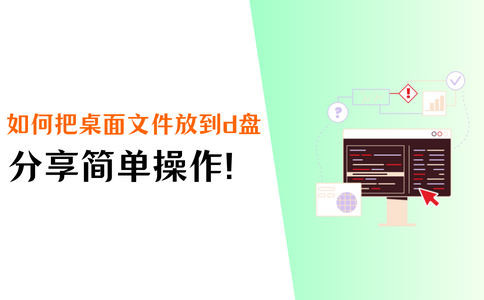
方法一:使用剪贴板移动文件
怎么将桌面的文件移动到d盘呢?如果想把部分桌面文件移动到d盘,最简单的方法就是使用剪切板功能。操作如下。
步骤1:选择要移动到D盘的桌面文件或文件夹;
步骤2:通过鼠标右键点击选择【剪切】或【复制】功能,将文件或文件夹从桌面删除或复制到剪贴板中;
步骤3:打开D盘,在空白处右键点击选择【粘贴】,将文件或文件夹从剪贴板中粘贴到D盘。

方法二:创建快捷方式移动文件
当桌面文件占据c盘太多空间,用户想将部分文件移动到d盘,如何把桌面文件放到d盘呢?创建快捷方式也是比较方便的一种方法。
第1步:在桌面上找到要移动的文件或文件夹的快捷方式。如果还没有创建快捷方式,可以通过右键点击文件或文件夹,选择【创建快捷方式】来创建;
第2步:为了方便识别,可以右键点击快捷方式,选择【重命名】,输入一个有意义的名称;
第3步:将该快捷方式复制到D盘的目标位置。可以通过右键点击快捷方式,选择【复制】,然后打开D盘,在空白处右键点击选择【粘贴】;
第4步:完成以上步骤后,桌面上仍然保留着原始文件或文件夹的快捷方式,但实际上它们已经存储在D盘中了。要访问这些文件或文件夹时,双击桌面上对应的快捷方式即可打开它们。

方法三:改变默认位置移动文件
如果想要将桌面的所有文件都移动到d盘,应该怎么操作呢?建议用户将桌面文件的默认保存位置设置为d盘。
第1步:双击进入【此电脑】,找到【桌面】;
第2步:单击右键,选择进入【属性】,切换到【位置】选项卡;
第3步:选择d盘的一个位置为保存位置,并点击【移动】,完成后点击【确定】并保存即可。

移动过程中文件丢失怎么办?
有部分用户可能在移动文件时会遇到误删文件或文件丢失的情况。如果在回收站中没有找到相关文件怎么办?如何恢复移动过程中丢失的文件呢?比较有效率的一个方法是借助专业的数据恢复软件来完成。推荐使用 数 据 蛙 恢 复 专 家 。
这款软件操作起来比较方便,且恢复成功概率大。在文件未被覆盖之前及时操作,更有可能找回数据。并且软件是支持多种类型数据的扫描与恢复的。如果需要使用软件,可以下载软件后按下方步骤操作。
操作环境:
演示机型:华硕X8AE43In-SL
系统版本:Windows 10
软件版本: 数 据 蛙 恢 复 专 家 3.2.12
第1步:进入软件后,先点击【免费试用】,进入选择界面;
第2步:根据所移动的文件类型,用户可以勾选需要扫描的文件类型(可多选),并选择需要扫描的磁盘,点击【扫描】;
提示:如果不确定文件是在哪个磁盘中,可以多扫描几次。

第3步:在第一次扫描结束之后,用户可以先对部分扫描到的结果进行查看,此次扫描到的数据可能比较少,如果没有找到相应的数据,点击【深度扫描】并等待;

第4步:深度扫描完成后,软件会将所有扫描到的结果都呈现,用户可以先选择相应的文件类型或路径进行查看,找到文件后直接将其勾选上,确认所选择的文件都是需要恢复的,点击【导出】,并重新选择一个保存位置即可。
提示:在文件较多的情况下,用户也可以尝试【 筛选器】功能快速定位文件。

如果文件都保存在c盘,可能会导致c盘空间不足。如何把桌面文件放到d盘呢?上文已经给大家分享了简单有效的方法。但是要注意,在使用时,用户应该确保文件的安全性,一旦发现重要文件丢失,及时采取正确的操作方法有利于找回文件。
往期推荐:
本文来自互联网用户投稿,该文观点仅代表作者本人,不代表本站立场。本站仅提供信息存储空间服务,不拥有所有权,不承担相关法律责任。 如若内容造成侵权/违法违规/事实不符,请联系我的编程经验分享网邮箱:chenni525@qq.com进行投诉反馈,一经查实,立即删除!
- Python教程
- 深入理解 MySQL 中的 HAVING 关键字和聚合函数
- Qt之QChar编码(1)
- MyBatis入门基础篇
- 用Python脚本实现FFmpeg批量转换
- vue3 使用element-plus按需引入插件时,自定义颜色主题失效
- 中国建设银行 关于解决微软升级导致插入网银盾无法自动打开企业网银的通知
- 大数据开发之Hive(统计影音视频网站的常规指标)
- 互信息法的原理详解
- 项目开发中安全问题以及解决办法——客户传进来的数据不可信
- vue获取当前页面的路由,判断是否为指定页面
- 14:00面试,14:06就出来了,问的问题有点变态。。。
- Linux权限
- 动态库静态库项目的 lib/cmake/和 lib/pkconfig的小说明
- Java中的Queue